Cuando utilizamos adlists en MikroTik para bloquear sitios no deseados (Puedes consultar esta otra entrada dónde ya vimos como aplicar las adlist en Mikrotik), es posible que en ocasiones necesitemos permitir el acceso a un dominio legítimo que ha sido filtrado por error.
En este artículo, exploraremos cómo excepcionar un dominio bloqueado por una adlist, manteniendo el control sobre las restricciones sin comprometer la seguridad de la red. Te guiaremos paso a paso para ajustar las reglas de filtrado y asegurarte de que los usuarios puedan acceder a los dominios permitidos sin afectar la efectividad del bloqueo general.
NOTA: Ten en cuenta que este artículo ha sido realizado en base a la versión 7.17 de RouterOS, es posible que en versiones anteriores haya opciones que no se encuentren disponibles.
Paso 1: Crear un DNS Forwarder
El DNS Forwarder es el mecanismo que permite redirigir consultas DNS específicas a un servidor DNS externo.
- Accede a la consola de MikroTik:
- Usa Winbox, WebFig, o SSH.
- Ve a la sección de DNS:
- En Winbox, ve a
IP>DNS.
- Habilita el DNS Forwarder:
- En la pestaña
Settings, asegúrate de que la opciónAllow Remote Requestsesté habilitada (esto permite que el MikroTik actúe como servidor DNS).
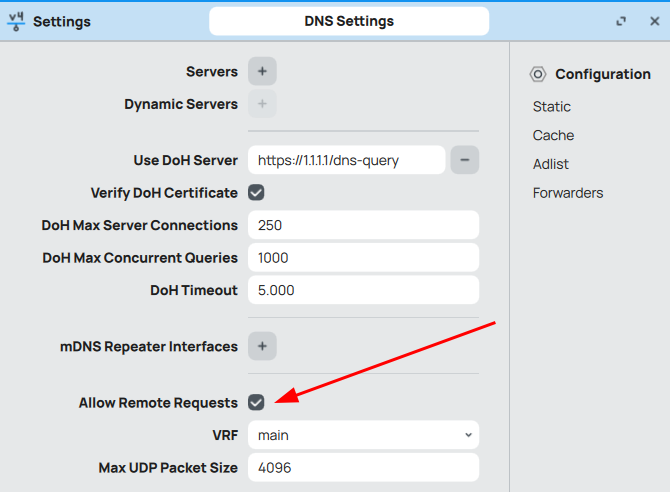
- Configura el DNS Forwarder:
- Ve a la pestaña
DNS Forwarders. - Haz clic en el botón «New«para agregar un nuevo forwarder.
- En el campo
Server, ingresa la dirección IP del servidor DNS externo al que deseas reenviar las consultas (por ejemplo,8.8.8.8 8.8.4.4). - Guarda la configuración.
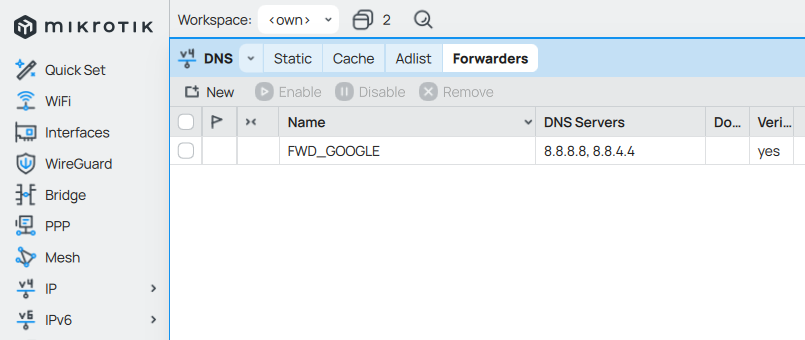
Paso 2: Crear una regla estática para el dominio
Ahora, debes crear una regla estática para que las consultas del dominio específico se redirijan al servidor DNS configurado en el forwarder.
- Ve a la sección de DNS estático:
- En Winbox, ve a
IP>DNS.
- Agrega una entrada estática:
- Haz clic en la pestaña
Static. - Haz clic en el botón «New» para agregar una nueva entrada.
- Configura los siguientes campos:
- Name: Ingresa el dominio que deseas excluir (por ejemplo,
t.co). - Type: Selecciona FWD.
- Forward To: El servidor DNS que definimos anteriormente en el apartado de «Forwarders«.
- Name: Ingresa el dominio que deseas excluir (por ejemplo,
- Guarda la entrada.
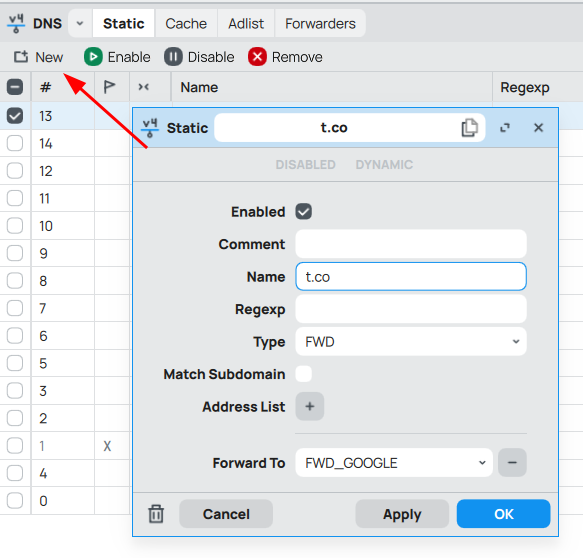
Resumen del proceso
- Configura un DNS Forwarder para redirigir consultas a un servidor DNS externo (por ejemplo,
8.8.8.8). - Crea una entrada estática para el dominio que deseas excluir, y habilita la opción
Use DNS Forwarder. - Verifica que las consultas para ese dominio se resuelvan correctamente a través del servidor DNS externo.
Y ya estaría todo, con estos pasos, habrás creado una excepción para que un dominio específico no sea bloqueado por la lista de bloqueo y, en su lugar, se redirija la consulta DNS al servidor DNS externo que configuraste.


